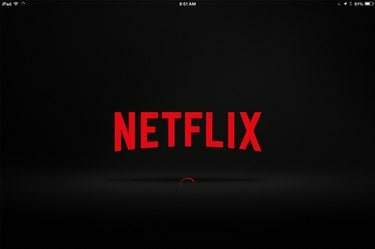
Netflix lietotne ir pieejama bez maksas no iPad App Store.
Attēla kredīts: Ekrānuzņēmums ar Netflix pieklājību.
Nav iemesla būt piesaistītam datoram, lai skatītos iecienītākās Netflix filmas. Izmantojot Apple iPad, kurā darbojas operētājsistēma iOS 8, un Wi-Fi interneta savienojumu, varat skatīties Netflix jebkurā mājas telpā. Pievienojiet adaptera kabeli jebkuram iPad mini vai iPad 2 vai jaunākam datoram, un jūs pat varat straumēt Netflix savā HDTV.
Netflix iegūšana
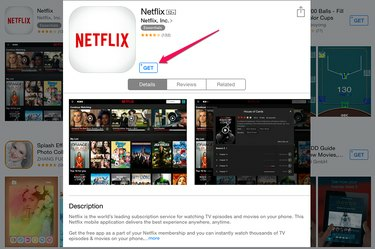
Lejupielādējiet lietotni Netflix.
Attēla kredīts: Ekrānuzņēmums ar Apple pieklājību.
Netflix ir bezmaksas lietotne, kas pieejama iPad App Store. Lai to atrastu, App Store meklēšanas laukā ierakstiet "netflix". Var būt uzskaitītas daudzas lietotnes, taču oficiālajai Netflix lietotnei vajadzētu būt pašam pirmajam ierakstam ar uzņēmuma atšķirīgo logotipu un "Netflix, Inc." parādīts. Pieskarieties pogai "Iegūt" un ievadiet savu Apple ID paroli, ja tas tiek prasīts. Tā ir maza, 27,5 MB lietotne, tāpēc tās lejupielādei vajadzētu aizņemt tikai minūti vai divas.
Dienas video
Konta izveide

Izveidojiet kontu vietnē Netflix.com.
Attēla kredīts: Ekrānuzņēmums ar Netflix pieklājību.
Pirmo reizi palaižot lietotni Netflix, jums tiek piedāvāts ievadīt e-pasta adresi un paroli, kas saistīta ar jūsu Netflix kontu. Ja jums vēl nav sava Netflix konta, tas ir jāizveido, lai varētu izmantot lietotni. Savā iPad atveriet jebkuru tīmekļa pārlūkprogrammu, tostarp Safari, un dodieties uz Netflix. Noklikšķiniet uz pogas "Sākt savu bezmaksas mēnesi". Lai gan pirmais mēnesis ir bezmaksas, lai izveidotu kontu, jums ir nepieciešama derīga kredītkarte. Ja pārlūkprogrammā Safari atrodat videoklipu, kuru vēlaties skatīties, pieskarieties pogai Atskaņot, un Netflix automātiski palaiž videoklipu lietotnē Netflix.
Izmantojot Netflix

Ritiniet nosaukumus, lai atrastu vajadzīgo filmu vai TV pārraidi.
Attēla kredīts: Ekrānuzņēmums ar Netflix pieklājību.
Pārvietošanās Netflix lietotnē ir diezgan vienkārša, kad esat pieteicies. Ritiniet nosaukumus, lai atrastu videoklipu, kuru vēlaties skatīties, pieskarieties videoklipam, lai redzētu aprakstu, un pēc tam pieskarieties pogai Atskaņot, lai sāktu to skatīties. Pieskarieties laukam "Meklēt" un izmantojiet iPad virtuālo tastatūru, lai meklētu filmas un TV pārraides pēc nosaukuma, režisora vai aktiera.
Ja pauzēsiet videoklipu, varat atsākt atskaņošanu, kad nākamreiz atverat Netflix savā iPad vai citā ierīcē. Filmas, kuras saglabājat savā sarakstā, jūsu gaumes profils un vēsture ir saistītas ar jūsu kontu, nevis ar vienu ierīci.
Atkarībā no abonementa jūs varat skatīties vienu Netflix video augstas izšķirtspējas ierīcē iPad, kamēr kāds cits jūsu ģimenes loceklis skatās citu HD Netflix videoklipu citā ierīcē.
Skatīšanās uz lielā ekrāna

Izmantojiet AirPlay, lai straumētu Netflix uz Apple TV.
Attēla kredīts: Ekrānuzņēmums ar Netflix pieklājību.
Ir vairāki veidi, kā televizorā skatīties Netflix, kas darbojas iPad. Ja jums ir Apple TV, varat straumēt, izmantojot AirPlay, pieskaroties ikonai AirPlay, kad jūsu iPad tiek sākta videoklipa atskaņošana. Šīs metodes izmantošana ir piemērota, ja apmeklējat kādu personu un nevēlaties pierakstīties, izmantojot savu Netflix kontu sava drauga Apple TV.
Otrs veids, kā skatīties iPad Netflix lietotni televizorā, ir savienojiet iPad ar televizoru ar Apple Digital AV adapteri un HDMI kabeli. Šī iestatīšana uz televizoru nosūta gan video, gan stereo skaņu.




